MENGENAL MICROSOFT OFFICE WORD 2010 : TAMPILAN INTERFACE MICOROSFT WORD 2010
erpurpone.id - Pembahasan utama pada artikel ini Mengenal Tampilan/ Interface Microsoft Office Word 2010. Memahami interface sangat penting sebagai dasar untuk melakukan berbagai pekerjaan dengan microsoft office word 2010, tidak hanya pada Microsoft Office Word saja tetapi semua program aplikasi tentunya agar kita tidak tersesat dijalan hehe.
Beberapa pembahasan yang akan dibahas pada artikel ini, adalah sebagai berikut :
- Langkah-langkah untuk mengaktifkan program microsoft office word 2010.
- Perintah dasar Microsoft Office Word 2010 yang wajib diketahui
- Konfigurasi Option Microsoft Office Word yang wajib diketahui.
- Tampilan/Interface Microsoft Office Word 2010.
- Menutup lembar kerja Microsoft Office word 2010
Catatan : sistem operasi yang digunakan (Windows 7 Ultimate 32bit)
Berikut bagian-bagian interface yang terdapat pada Microsoft Office Word 2010 berserta penjelasan singkatnya :
Tab File
Tab File telah dibahas lebih lanjut pada artikel Perintah dasar Microsoft Office Word 2010
Ribbon Tab
Terdiri dari beberapa tab seperti Home, Insert dan lainya, setiap Tab memiliki Grup. manakah yang Grup itu? contohnya pada Tab Home terdapat Grup Clipboard, Font, Paragraph, Styles dan Editing. Setiap Grup memiliki tombol perintah/command button masing-masing.
Tittle Bar
Tittle Bar merupakan judul dari dokumen yang kita kerjakan, secara default ketika kita berkerja pertama kali di Microsoft Word 2010 makan judul file adalah Document 1, judul akan berubah jika anda telah melakukan perintah save atau membuka file dokument yang sudah anda buat sebelumnya
Vertical Scroll Bar dan Horizontal Scroll Bar
Pada gambar di atas, Scroll bar memiliki fungsi untuk menggulung layar ke kiri dan kanan untuk Horizontal Scroll Bar sedangkan Vertical Scroll bar digunakan untuk menggulung layar kebawah dan ke atas.
Area Kerja
Area kerja dimana anda bisa menginput onjek huruf, gambar dan karakter lainya kedalam file dokumen.
Layout
Terdapat tigak pilihan layout yang nantinya akan menentukan jenis pengerjaan file dokumen kita, yaitu Print Layout, Full Screen Reading dan Web Layout. untuk pengerjaan dokumen secara default akan berada pada setingan Print Layout.
Zoom
Zoom memiliki fungsi untuk memperbesar dan memperkecil text area, menggunakan ukuran satuan persen semakin besar nilainya maka semakin besar pula tampilan dari text area
Window Control
 |
| Window Control |
1. Minimize memiliki Fungsi untuk menutup program Microsoft Word yang sedang aktif ke taskbar, dengan perintah Microsoft Word dapat kapan saja di tampilkan dengan mengklik icon Microsoft Word di taskbar.
2. Restore Down & Maximize memili fungsi untuk memperkecil tampilan window Microsoft Word sedangkan Maximize untuk memperbesar tampilan word ke Fit Screen.
3. Close memiliki fungsi menutup keseluruhan Program MicrosoftWord
Demikian artikel Tampilan Interface Microsoft Word 2010 semoga dapat membantu anda dalam belajar Keterampilan Komputer dan Pengelolaan Informas.
terimakasih :)


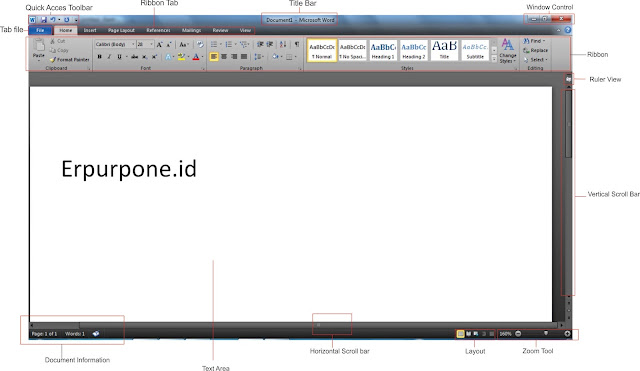
0 Response to "MENGENAL MICROSOFT OFFICE WORD 2010 : TAMPILAN INTERFACE MICOROSFT WORD 2010"
Posting Komentar